Correction: le curseur de la souris AnyDesk ne s'affiche pas
Miscellanea / / April 29, 2023
Anydesk est un logiciel qui permet aux ordinateurs personnels d'accéder à distance à d'autres appareils exécutant l'application hôte. Il offre des fonctionnalités telles que le contrôle à distance, le transfert de fichiers et le VPN. Mais récemment, certains utilisateurs d'Anydesk ont signalé des problèmes avec l'application. Pour une raison quelconque, certains utilisateurs ne pouvaient pas voir le curseur de la souris lors de l'utilisation de l'application Anydesk. Il s'agit d'un problème important car il est presque impossible de faire fonctionner un appareil connecté sans le curseur de la souris.
Le problème peut provenir de l'application ou du système d'exploitation du périphérique hôte. La version de l'application peut ne pas être compatible avec la version du système d'exploitation qui se trouve de part et d'autre des deux appareils. Eh bien, quoi qu'il en soit, ce problème peut être résolu. Et ici, dans cet article, nous allons en discuter. Donc, si vous faites partie des utilisateurs en difficulté, cet article vous aidera. Maintenant, sans plus tarder, entrons-y.
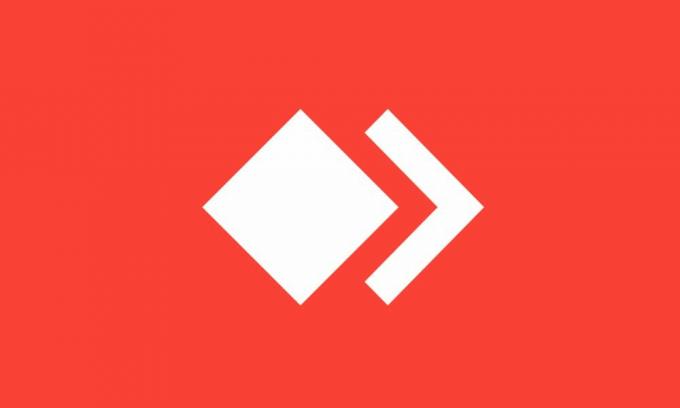
Contenu des pages
-
Comment réparer le curseur de la souris AnyDesk qui ne s'affiche pas ?
- Mettez à jour l'application :
- Réinstallez l'application :
- Vérifiez la date et l'heure sur votre iPhone :
- Mettez à jour les pilotes :
- Mettez à jour le système d'exploitation :
- Actualisez votre connexion Internet :
- Exécuter en tant qu'administrateur:
Comment réparer le curseur de la souris AnyDesk qui ne s'affiche pas ?
Les solutions mentionnées ici sont essentielles et ont fonctionné pour de nombreux utilisateurs en difficulté. Vous devez essayer une clé après l'autre jusqu'à ce qu'elle fonctionne également pour vous.
Mettez à jour l'application :
Pour garantir la compatibilité, vous devez disposer de la dernière version de nNydesk sur les deux appareils. Si vous utilisez une version plus ancienne, l'installation de la version la plus récente à partir du site Web officiel la mettra automatiquement à jour vers la dernière version. Voyons comment vous pouvez le faire.
- Ouvrez le navigateur Web sur votre appareil.
- Recherchez Anydesk dans Google et une fois qu'il apparaît dans les résultats, cliquez sur le lien qui ouvre la page Web.
- Vous verrez maintenant l'option ou le bouton pour télécharger la dernière version. Clique dessus.
- Vous aurez maintenant la possibilité de télécharger l'application selon votre système d'exploitation. Si votre appareil est un appareil Windows, cliquez sur Windows. S'il s'agit d'un appareil Android, cliquez sur Android et ainsi de suite.
- Une fois que vous avez téléchargé le fichier d'installation, installez l'application comme n'importe quel autre programme.
- Une fois l'installation terminée, redémarrez l'appareil.
- Faites cela pour les deux appareils, celui qui prend le contrôle et celui qui donne accès au contrôle.
- Une fois que les deux appareils disposent de la dernière version de l'application, vous pouvez être assuré qu'ils fonctionnent sur la version la plus récente.
Essayez maintenant d'utiliser Anydesk sur les deux appareils, puis essayez de prendre le contrôle sur l'un de vos appareils préférés. Essayez la solution suivante si vous ne voyez toujours pas le curseur de la souris.
Annonces
Réinstallez l'application :
Parfois, l'installation de la dernière version ne suffit pas si la version précédemment installée présente des incohérences. Pour résoudre ce problème, vous devez d'abord supprimer l'application installée et effectuer à nouveau l'installation de la dernière version.
Pour Windows, pour désinstaller l'application, accédez à Paramètres et recherchez la section Applications. Dans la liste des applications, recherchez Anydesk et cliquez dessus. Vous verrez la fenêtre contextuelle du bouton Supprimer à côté. Cliquez sur Désinstaller ou Supprimer, puis attendez que la désinstallation soit terminée.
Pour les appareils Mac, vous devez appuyer et maintenir l'icône Anydesk jusqu'à ce que vous voyiez une petite croix en haut de l'icône. Une fois que vous le voyez, appuyez dessus et supprimez l'application.
Accédez à Paramètres > Application pour les appareils Android et recherchez l'application Anydesk. Une fois que vous l'avez trouvé, appuyez dessus, puis sélectionnez désinstaller. Suivez ensuite les instructions à l'écran pour désinstaller complètement l'application.
Annonces
Pour les appareils iOS, appuyez et maintenez l'icône Anydesk jusqu'à ce que vous voyiez une petite croix en haut du héros. Une fois que vous le voyez, appuyez dessus et supprimez l'application.
Après la désinstallation, redémarrez votre appareil. Vous devez installer la dernière version de l'application, et la meilleure façon de le faire est de visiter le site officiel.
- Ouvrez le navigateur Web sur votre appareil.
- Recherchez Anydesk dans Google et une fois qu'il apparaît dans les résultats, cliquez sur le lien qui ouvre la page Web.
- Vous verrez maintenant l'option ou le bouton pour télécharger la dernière version. Clique dessus.
- Vous aurez maintenant la possibilité de télécharger l'application selon votre système d'exploitation. Si votre appareil est un appareil Windows, cliquez sur Windows. S'il s'agit d'un appareil Android, cliquez sur Android et ainsi de suite.
- Une fois que vous avez téléchargé le fichier d'installation, installez l'application comme n'importe quel autre programme.
- Une fois l'installation terminée, redémarrez l'appareil.
- Faites cela pour les deux appareils, celui qui prend le contrôle et celui qui donne accès au contrôle.
Essayez maintenant d'utiliser Anydesk sur les deux appareils, puis essayez de prendre le contrôle de l'un de vos appareils préférés. Essayez la solution suivante si vous ne voyez toujours pas le curseur de la souris.
Annonces
Vérifiez la date et l'heure sur votre iPhone :
L'application Anydesk nécessite une connexion Internet active pour fonctionner correctement. Et les données et l'heure sur tout appareil ayant accès à Internet doivent être précises en fonction de l'emplacement géographique. La connexion Internet d'aucun FAI ne fonctionne correctement si la date et l'heure de l'appareil ne sont pas synchronisées avec la date et l'heure réelles de la région.
Pour définir la date et l'heure correctes sur votre appareil iOS 16, ouvrez Paramètres et accédez à Général. Ensuite, faites défiler vers le bas et trouvez l'option Heure et date. Appuyez dessus et définissez la date et l'heure correctes pour votre région.
Vous devez définir la date et l'heure correctes sur les deux appareils pour que cette solution fonctionne.
Essayez maintenant d'utiliser Anydesk sur les deux appareils, puis essayez de prendre le contrôle de l'un de vos appareils préférés. Essayez la solution suivante si vous ne voyez toujours pas le curseur de la souris.
Mettez à jour les pilotes :
Souvent, un pilote défectueux est la cause d'un périphérique qui ne fonctionne pas correctement. Même si le curseur de votre souris ne s'affiche pas, cela pourrait être le problème. Vous devez donc réinstaller ou mettre à jour les pilotes sur votre ordinateur. Il y a trois façons de le faire. Vous pouvez le faire manuellement, automatiquement ou à l'aide d'un outil utilitaire tiers.
Publicité
Voyons d'abord comment vous pouvez le faire automatiquement.
- Cliquez sur la touche Windows et recherchez Gestionnaire de périphériques.
- Faites un clic droit sur chacun des périphériques ici et choisissez Mettre à jour le pilote.
- Maintenant, sélectionnez Rechercher automatiquement les pilotes et laissez Windows rechercher les derniers pilotes pour votre appareil. Une fois qu'il l'aura trouvé en ligne, il l'installera pour vous.
Vous devez visiter le site Web du fabricant de votre appareil pour le processus manuel et rechercher le fichier de configuration du pilote. Ce sera comme n'importe quel autre fichier d'installation de logiciel. Une fois que vous avez trouvé le fichier d'installation, installez-le sur votre ordinateur comme avec n'importe quelle autre application.
Outre ces deux méthodes, vous avez également une troisième option. Vous pouvez installer un utilitaire de pilote tiers sur votre ordinateur, qui analysera automatiquement votre ordinateur à la recherche de pilotes obsolètes ou manquants. Il installera également les derniers pilotes sur votre ordinateur d'un simple clic. Cependant, ces outils logiciels utilitaires ont généralement un prix. Mais le prix en vaut la peine car vous n'avez plus besoin de vous soucier des pilotes de votre ordinateur.
Essayez maintenant d'utiliser Anydesk sur les deux appareils, puis essayez de prendre le contrôle de l'un de vos appareils préférés. Essayez la solution suivante si vous ne voyez toujours pas le curseur de la souris.
Essayez d'utiliser différents ports USB :
Ceci est spécifiquement destiné aux personnes utilisant une souris filaire ou Bluetooth pour contrôler ou déplacer le curseur. Parfois, si la connexion est défectueuse, l'appareil ne fonctionne pas. Même avec le curseur de votre souris Anydesk, cela pourrait en être la cause.
Donc, si vous utilisez une souris Bluetooth, vous devez oublier et reconfigurer la connexion.
Et si vous utilisez un adaptateur USB ou une connexion filaire, essayez d'utiliser les autres ports de votre appareil.
Essayez la solution suivante si le curseur de la souris d'Anydesk ne fonctionne pas même après cela.
Mettez à jour le système d'exploitation :
Le système d'exploitation exécuté sur vos deux appareils peut être bogué ou obsolète. La meilleure façon de résoudre ce problème consiste à mettre à jour le système d'exploitation sur les deux appareils. Différents appareils fonctionnant sur d'autres systèmes d'exploitation ont différentes façons de le mettre à jour. Donc, selon votre appareil, effectuez la mise à jour du système d'exploitation. Vous pouvez trouver le paramètre pour le faire directement dans l'application Paramètres de votre appareil.
Essayez maintenant d'utiliser Anydesk sur les deux appareils, puis essayez de prendre le contrôle de l'un de vos appareils préférés. Essayez la solution suivante si vous ne voyez toujours pas le curseur de la souris.
Actualisez votre connexion Internet :
L'application Anydesk nécessite une connexion Internet active pour fonctionner correctement. Si votre connexion Internet est lente ou si votre connexion tombe de temps en temps, cela causera des problèmes pour l'application, ce qui l'empêchera de fonctionner à l'improviste. Il serait donc préférable que vous essayiez quelques choses pour vous assurer de rafraîchir votre connexion Internet.
Tout d'abord, si vous utilisez le Wi-Fi pour vous connecter à Internet, vous devez actualiser la connexion Wi-Fi. Pour cela, accédez à l'application Paramètres de votre téléphone et accédez au WiFi. Ici, appuyez sur la bascule à côté de WiFi pour l'éteindre. Après cela, attendez quelques minutes, puis rallumez-le. Votre téléphone se reconnectera au Wi-Fi et vous pourrez à nouveau utiliser l'application Netflix.
Deuxièmement, vous devriez également essayer de réinitialiser le routeur de votre connexion. Pour ce faire, débranchez complètement le routeur de la source d'alimentation et attendez quelques minutes. Après quelques minutes, remettez le routeur sous tension, ce qui devrait suffire à son redémarrage.
Essayez maintenant d'utiliser Anydesk sur les deux appareils, puis essayez de prendre le contrôle de l'un de vos appareils préférés. Essayez la solution suivante si vous ne voyez toujours pas le curseur de la souris.
Exécuter en tant qu'administrateur:
Cette solution est simple, mais elle a fait des merveilles pour de nombreux utilisateurs de Windows. Lorsqu'un utilisateur utilise une application, il le fait en mode utilisateur standard ou en mode utilisateur administrateur. L'application Anydesk a besoin d'un accès administrateur pour fonctionner correctement, et c'est là que réside la solution. Lors de l'ouverture de l'application sur votre appareil, vous devez l'ouvrir avec un accès administrateur.
Windows a la fonctionnalité d'exécuter une application en tant qu'administrateur. Ceci est réalisé simplement en cliquant avec le bouton droit sur l'icône de l'application et en choisissant "Exécuter en tant qu'administrateur".
L'application devrait maintenant bien fonctionner sur vos appareils.
Voici donc comment vous pouvez résoudre le problème du curseur de la souris AnyDesk qui ne fonctionne pas. Si vous avez des questions ou des questions sur cet article, commentez ci-dessous et nous vous répondrons. Découvrez également nos autres articles sur Trucs et astuces iPhone,Trucs et astuces Android, Trucs et astuces PC, et bien plus encore pour plus d'informations utiles.



